目錄
- Face Business Extension(FBE)是什麼?
- 為什麼需要綁定 Face Business Extension(FBE)?
- 設立 Facebook Business Extension(FBE)
- 常見連接問題
Facebook Business Extension(FBE)是什麼?
FBE(Facebook Business Extension) 是一個工具將你的網店與 Facebook Business Manager 相連接,從而讓你在 Facebook 和 Instagram 等 Meta 平台上更輕鬆地展示和銷售你的產品。
為什麼需要綁定 Facebook Business Extension(FBE)?
- 投放廣告:綁定 FBE 可以讓你在 Facebook 和 Instagram 上投放廣告,並將你的產品直接展示給目標顧客,提升曝光度和銷售機會。
- 在 Facebook 商店展示商品:你可以在 Facebook 和 Instagram 上建立商店,顧客可以直接在這些平台上瀏覽並購買你的產品,提升購物便捷性。
- 使用 Facebook 像素:FBE 讓你可以安裝 Facebook像素 追蹤顧客行為,分析網站數據,幫助你優化廣告投放和了解顧客需求。
- 動態廣告:使用 FBE 可以讓你啟用 動態廣告,根據顧客的行為自動展示他們可能感興趣的產品,從而提高轉換率。
- 平台管理與分析:FBE 可以簡化 Facebook 和 Instagram 的廣告管理,讓你在單一平台上輕鬆管理多個廣告活動,並進行數據分析,提升廣告效果。
設立 Facebook Business Extension(FBE)
為避免因帳戶權限問題影響連接流程,請務必先在 瀏覽器( Chrome 或 Safari) 以及 Facebook App 中登出你的 Facebook 帳戶。
步驟:
- 進入掌舖網頁版管理介面進行連接:前往「設定 > 工具」點選:「新增 Facebook 商店」,根據指示登入 Facebook 帳戶並進行連接
- 建立或選擇 Facebook 資產:系統將依畫面引導你逐一設定或選擇以下資產:
- 商家資產管理組合(Business Manager)
- 若是首次使用,可依畫面建立新的管理組合,建議使用商店名稱命名。
- 若你已擁有商家資產管理組合,可直接從列表中選擇。
- Facebook 專頁(Page)
- 若你的帳號尚未擁有專頁或沒有管理員權限,系統會顯示「建立新的專頁」,請輸入並確認名稱後點選「建立」。
- 若你的帳號已擁有專頁,且具備管理員權限,系統會顯示可用的專頁列表,請選擇你要使用的專頁並點選「繼續」。
- 若你的帳號尚未擁有專頁或沒有管理員權限,系統會顯示「建立新的專頁」,請輸入並確認名稱後點選「建立」。
- 像素(Pixel)
- 若你的帳號尚未擁有像素,請在此步驟中點選「新增像素」並為其命名,建議使用商店名稱命名。
- 若已有像素,可直接選擇。
- 商品目錄(Catalog)
- 商品目錄負責將你的掌舖商品同步至 Facebook。建議將目錄名稱設定為「商店 Facebook 專頁 — Boutir」,以便後續辨識與管理。
- 若你已擁有目錄,可直接選擇使用。
- 商家資產管理組合(Business Manager)
- 等待系統與 Facebook 驗證:前往「宣傳 > 廣告」點選:「建立廣告 > Facebook 廣告」,根據指示登入 Facebook 帳戶並進行連接。在安裝過程中遇到「出了些問題」等錯誤提示,請點選右上角的箭咀圖示返回上一頁,然後重新嘗試連接。
-
具體操作界面
.webp)
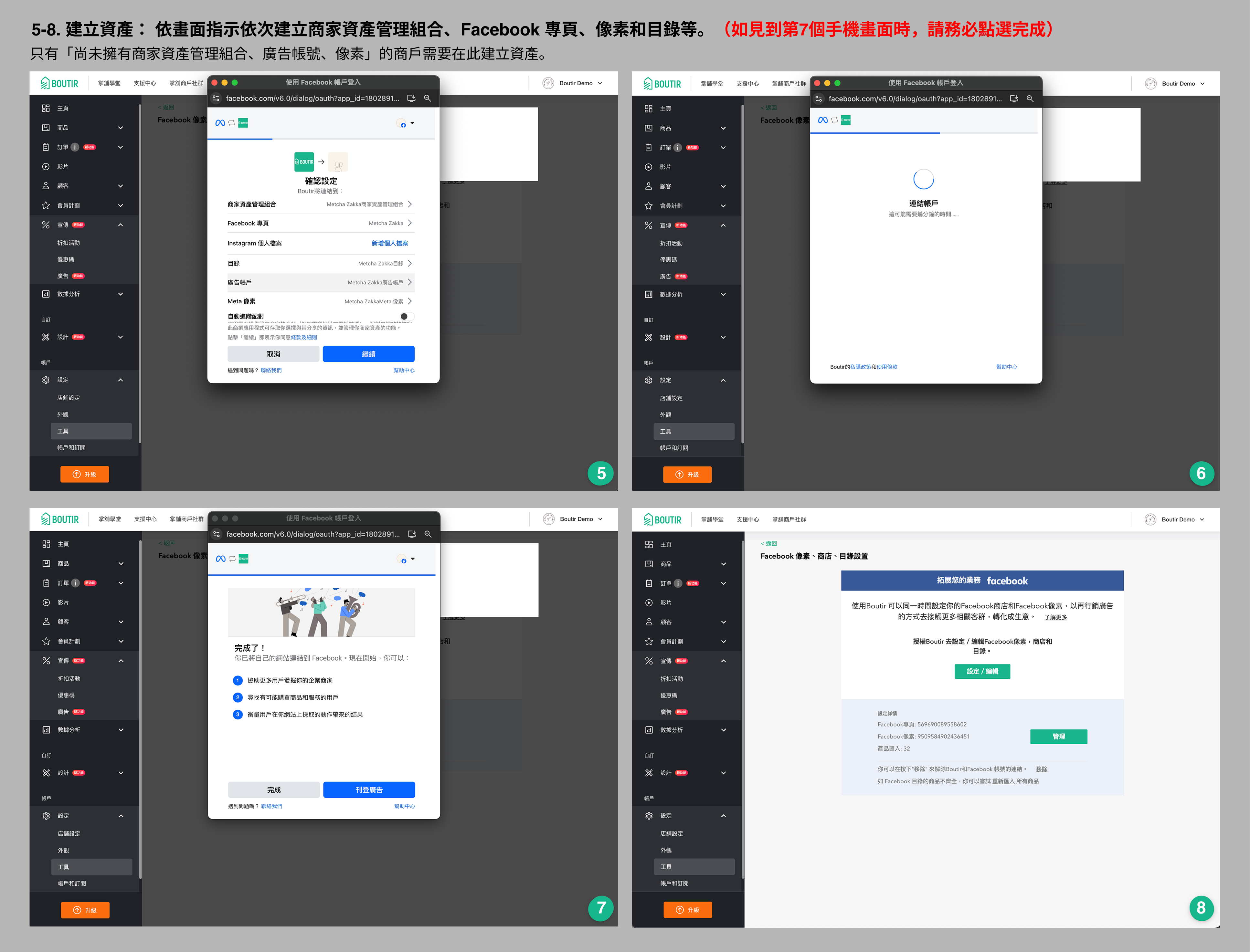
常見問題
為什麼我無法成功安裝 FBE / 出現未知錯誤?
可能原因如下:
- 你的個人 Facebook 帳戶不是資產的管理員
請確認你已被加入為相關資產(專頁、像素、商品目錄等)的管理員,並擁有完整權限至少 7 天。 - 連接的帳戶或資產錯誤
例如選錯了粉絲專頁、企業管理平台或像素 ID,也可能是之前安裝過 FBE,但現在使用了不同帳號登入。 - Facebook 帳戶或資產遭限制/過期
如果你更改了帳號密碼,或資產曾被 Facebook 停用、限制,也會導致連接失敗。 - 資產建立時間太短
如果 Pixel 或 Page 是剛建立的,建議等候 1 星期後再重新串接。 - 如果問題持續出現,我應該怎麼做?
如以上所有條件都確認無誤但問題仍然存在,建議你點選 FBE 畫面下方的「聯絡我們」直接向 Facebook 官方團隊查詢 或 前往 Facebook 商務支援 提出申訴。
Contents
目錄
- Face Business Extension(FBE)是什麼?
- 為什麼需要綁定 Face Business Extension(FBE)?
- 設立 Facebook Business Extension(FBE)
- 常見連接問題
Facebook Business Extension(FBE)是什麼?
FBE(Facebook Business Extension) 是一個工具將你的網店與 Facebook Business Manager 相連接,從而讓你在 Facebook 和 Instagram 等 Meta 平台上更輕鬆地展示和銷售你的產品。
為什麼需要綁定 Facebook Business Extension(FBE)?
- 投放廣告:綁定 FBE 可以讓你在 Facebook 和 Instagram 上投放廣告,並將你的產品直接展示給目標顧客,提升曝光度和銷售機會。
- 在 Facebook 商店展示商品:你可以在 Facebook 和 Instagram 上建立商店,顧客可以直接在這些平台上瀏覽並購買你的產品,提升購物便捷性。
- 使用 Facebook 像素:FBE 讓你可以安裝 Facebook像素 追蹤顧客行為,分析網站數據,幫助你優化廣告投放和了解顧客需求。
- 動態廣告:使用 FBE 可以讓你啟用 動態廣告,根據顧客的行為自動展示他們可能感興趣的產品,從而提高轉換率。
- 平台管理與分析:FBE 可以簡化 Facebook 和 Instagram 的廣告管理,讓你在單一平台上輕鬆管理多個廣告活動,並進行數據分析,提升廣告效果。
設立 Facebook Business Extension(FBE)
投放 Meta 廣告前,必須先將你的 Facebook 帳戶連接至 Meta 商家資產管理組合,並確保擁有完整的管理權限。為避免因帳戶權限問題影響連接流程,請務必先在 瀏覽器( Chrome 或 Safari) 以及 Facebook App 中登出你的 Facebook 帳戶。
步驟:
- 進入掌舖手機應用程式進行連接:前往「更多> 工具」點選:「Facebook 像素」,根據指示登入 Facebook 帳戶並進行連接
- 建立或選擇 Facebook 資產:系統將依畫面引導你逐一設定或選擇以下資產:
- 商家資產管理組合(Business Manager)
- 若是首次使用,可依畫面建立新的管理組合,建議使用商店名稱命名。
- 若你已擁有商家資產管理組合,可直接從列表中選擇。
- Facebook 專頁(Page)
- 若你的帳號尚未擁有專頁或沒有管理員權限,系統會顯示「建立新的專頁」,請輸入並確認名稱後點選「建立」。
- 若你的帳號已擁有專頁,且具備管理員權限,系統會顯示可用的專頁列表,請選擇你要使用的專頁並點選「繼續」。
- 若你的帳號尚未擁有專頁或沒有管理員權限,系統會顯示「建立新的專頁」,請輸入並確認名稱後點選「建立」。
- 像素(Pixel)
- 若你的帳號尚未擁有像素,請在此步驟中點選「新增像素」並為其命名,建議使用商店名稱命名。
- 若已有像素,可直接選擇。
- 商品目錄(Catalog)
- 商品目錄負責將你的掌舖商品同步至 Facebook。建議將目錄名稱設定為「商店 Facebook 專頁 — Boutir」,以便後續辨識與管理。
- 若你已擁有目錄,可直接選擇使用。
- 商家資產管理組合(Business Manager)
- 等待系統與 Facebook 驗證:前往「營銷 > 廣告」點選:「新增 Facebook 及 Instagram 廣告」,根據指示登入 Facebook 帳戶並進行連接。在安裝過程中遇到「出了些問題」等錯誤提示,請點選右上角的箭咀圖示返回上一頁,然後重新嘗試連接。
-
具體操作界面
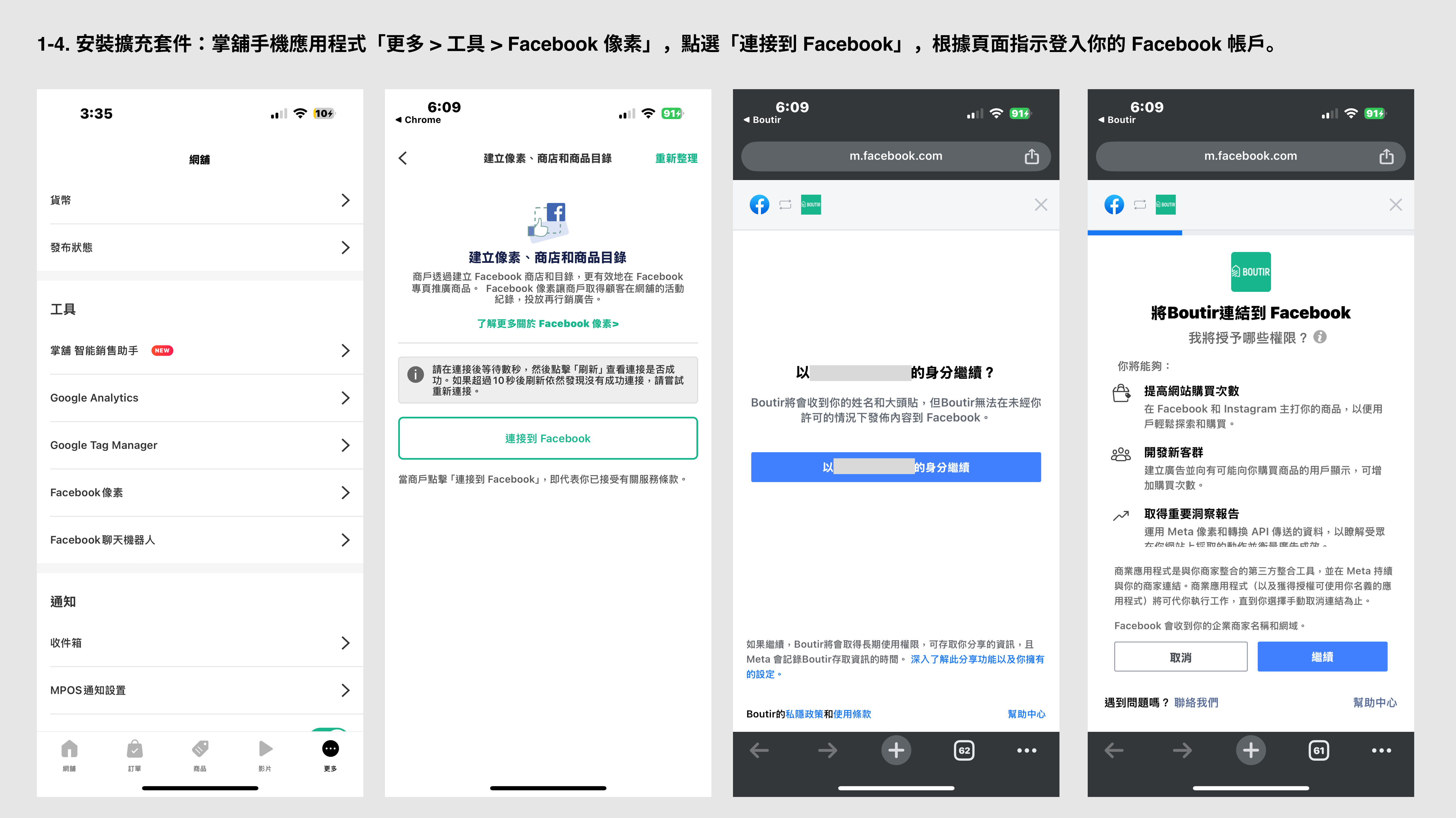
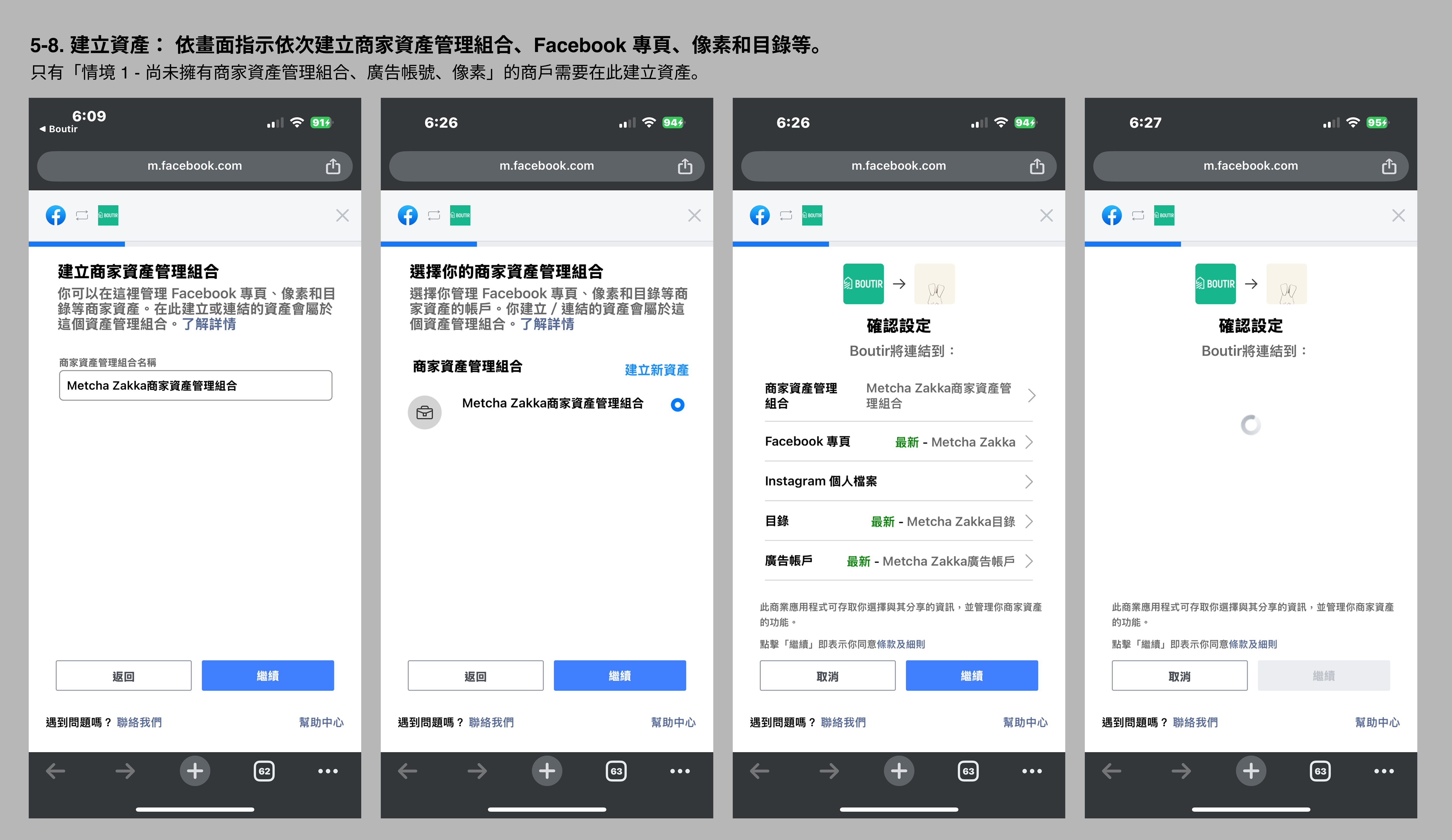
.webp)
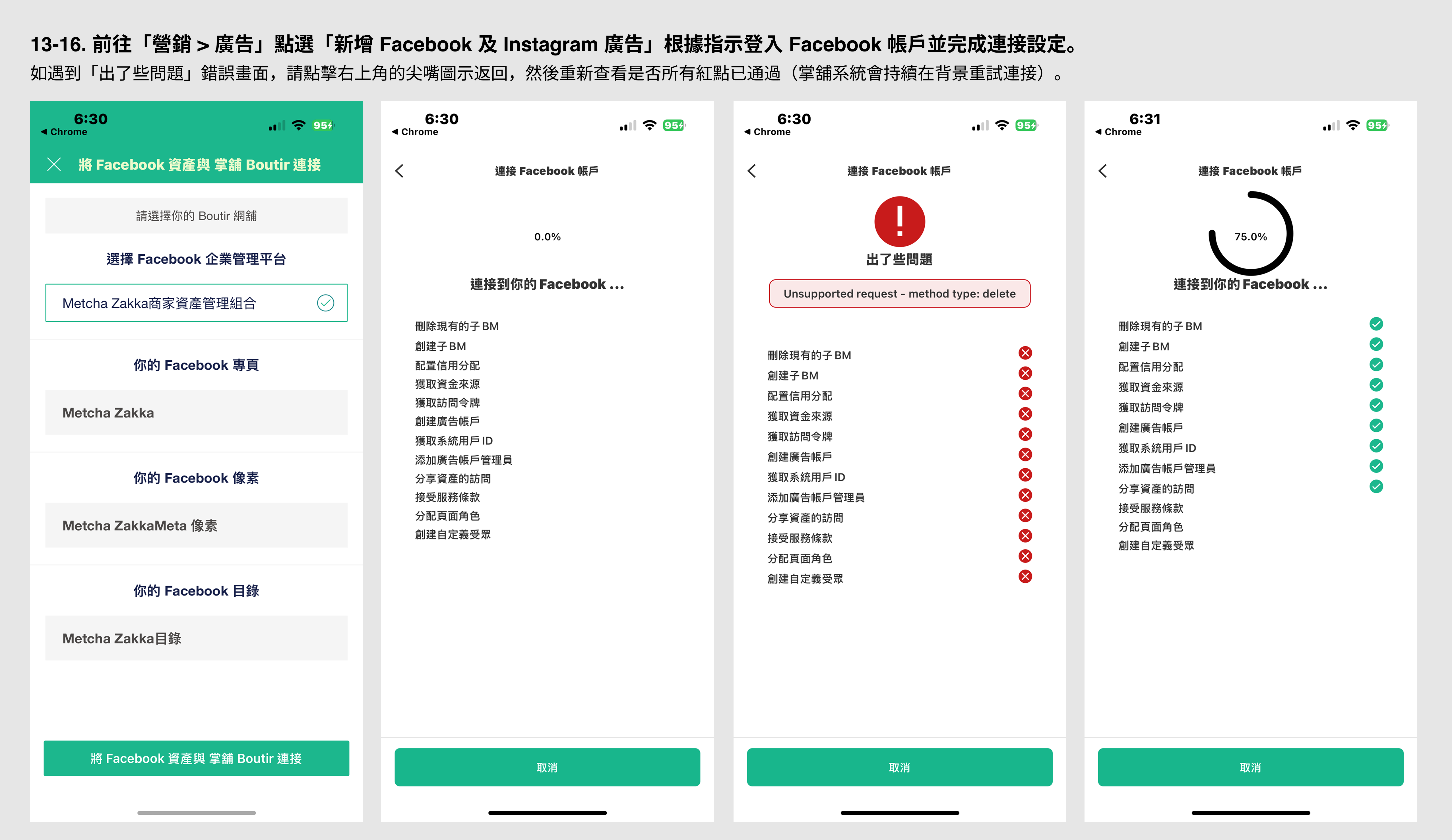
常見問題
為什麼我無法成功安裝 FBE / 出現未知錯誤?
可能原因如下:
- 你的個人 Facebook 帳戶不是資產的管理員
請確認你已被加入為相關資產(專頁、像素、商品目錄等)的管理員,並擁有完整權限至少 7 天。 - 連接的帳戶或資產錯誤
例如選錯了粉絲專頁、企業管理平台或像素 ID,也可能是之前安裝過 FBE,但現在使用了不同帳號登入。 - Facebook 帳戶或資產遭限制/過期
如果你更改了帳號密碼,或資產曾被 Facebook 停用、限制,也會導致連接失敗。 - 資產建立時間太短
如果 Pixel 或 Page 是剛建立的,建議等候 1 星期後再重新串接。 - 如果問題持續出現,我應該怎麼做?
如以上所有條件都確認無誤但問題仍然存在,建議你點選 FBE 畫面下方的「聯絡我們」直接向 Facebook 官方團隊查詢 或 前往 Facebook 商務支援 提出申訴。
Contents
Your feedback has been received.


